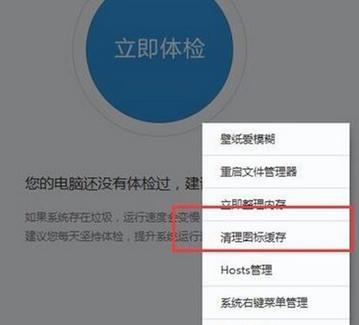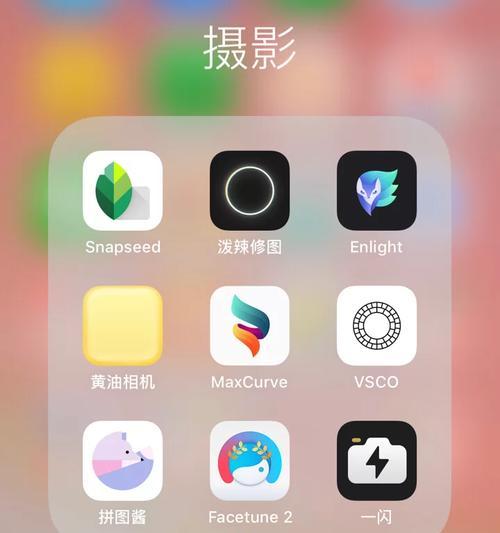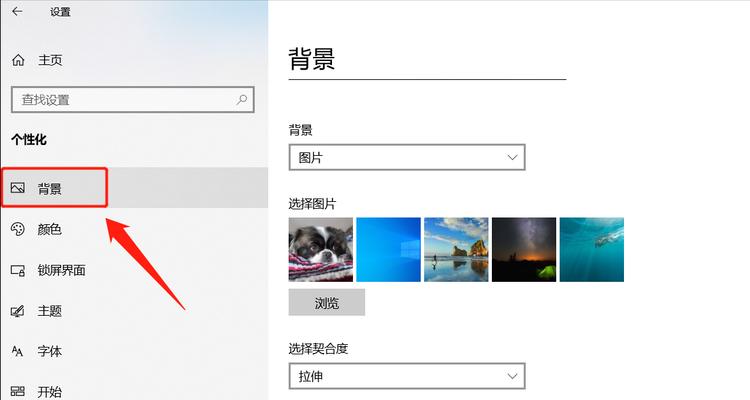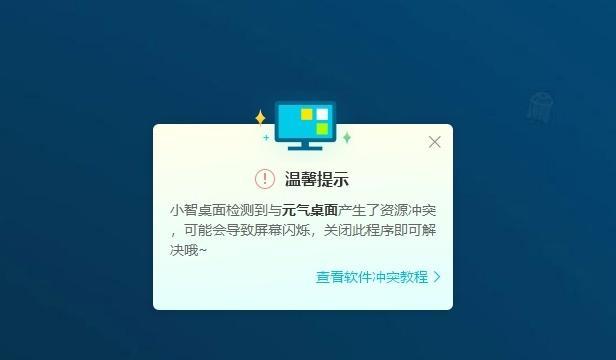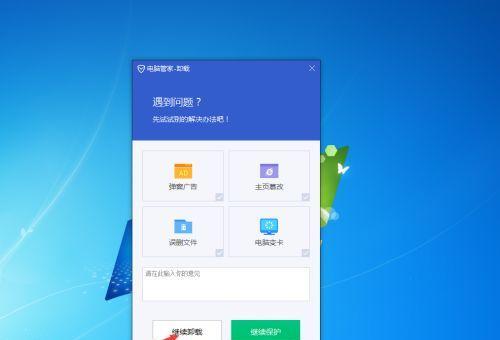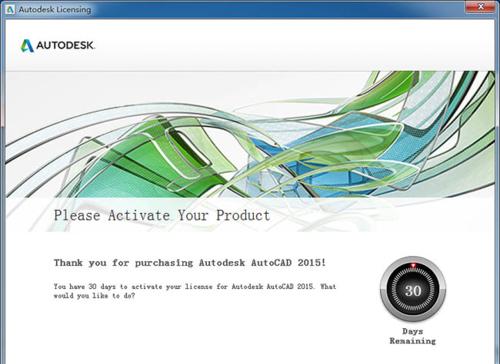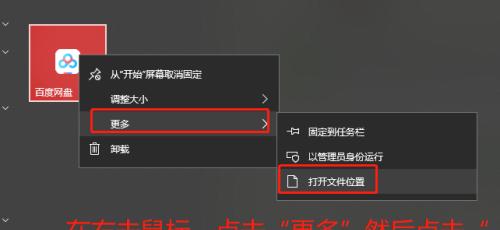电脑软件如何导入到平板电脑?
在当今数字化时代,平板电脑因其便携性和多功能性逐渐成为我们工作和娱乐的重要设备。然而,不少用户在使用平板电脑时发现,相比于电脑软件的丰富多样性,平板电脑上的应用显得有些捉襟见肘。如何将电脑上的软件导入到平板电脑上呢?本文将全面指导您如何完成这一过程,确保您能够轻松地在不同设备间迁移软件。
一、理解软件迁移的可行性
我们需要认识到,并非所有电脑软件都能够无缝导入平板电脑。平板电脑主要基于移动操作系统(如iOS和Android),而大多数电脑软件是为Windows或macOS等桌面操作系统设计的。软件迁移通常需要借助一些特殊的工具或方法,比如远程桌面、模拟器或特定的移动应用版本。

二、使用远程桌面应用
远程桌面应用是一种有效的方式,允许您从平板电脑远程访问和控制电脑。以下是详细的步骤:
1.选择合适的远程桌面应用
在平板电脑上下载并安装一个远程桌面应用,如TeamViewer,MicrosoftRemoteDesktop等。这些应用在各大应用商店中都有提供,并且大多数都提供免费版本。
2.在电脑上设置远程桌面
以Windows系统为例,您需要进入“系统属性”,在“远程”选项卡中启用“允许远程协助连接到此计算机”和“允许远程桌面连接到此计算机”的选项,并记下电脑的IP地址。
3.在平板电脑上连接电脑
在平板电脑上打开远程桌面应用,输入您在电脑上设置的IP地址,以及必要的登录凭据,然后连接。连接成功后,您的平板电脑将能够远程操作电脑,运行电脑上的软件。
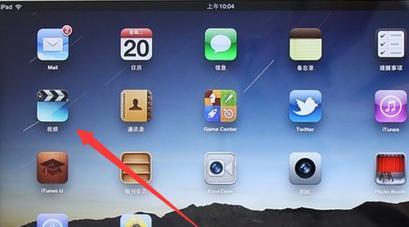
三、利用模拟器运行电脑软件
对于一些特定的电脑软件,您可以使用模拟器在平板电脑上创建一个虚拟的电脑环境来运行它们。常见的模拟器有DOSBox、BlueStacks等。
1.选择合适的模拟器
根据您需要运行的软件类型选择合适的模拟器。DOSBox适用于运行老旧的DOS程序,而BlueStacks适用于运行基于Android的电脑软件。
2.安装模拟器并配置环境
在平板电脑上安装您选择的模拟器,并根据需要配置相应的环境。设置CPU、内存、存储等参数,以及安装必要的驱动程序。
3.安装和运行软件
将电脑软件的安装文件传输到平板电脑上,并通过模拟器进行安装。安装完成后,您就可以在模拟器中启动并运行该软件了。
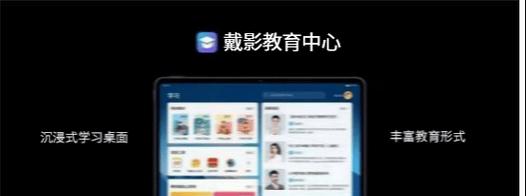
四、寻找平板电脑的兼容应用
并非所有电脑软件都有对应的平板电脑版本,但是您可以通过各大应用商店寻找功能相近的应用。如果您需要在平板电脑上处理文档,可以下载MicrosoftOffice或GoogleDocs等应用。
1.搜索并下载应用
在平板电脑的应用商店中输入您想运行的电脑软件名称,查看是否有平板电脑版或功能相似的应用。如有,请下载安装。
2.尝试替代方案
如果在应用商店中找不到替代应用,可以尝试使用网页版服务。大多数在线服务如GoogleDrive、Dropbox等,都有网页版可以直接在平板电脑的浏览器中使用。
五、注意事项与常见问题解答
1.性能和兼容性问题
由于平板电脑与电脑硬件性能和操作系统存在差异,一些软件可能会存在性能下降或兼容性问题。建议在操作之前查阅相关软件的兼容性报告,以确保顺利运行。
2.数据迁移和同步
如果您需要在电脑和平板电脑之间迁移数据,可以使用云存储服务或数据同步工具,如Dropbox、GoogleDrive等。
3.安全与隐私保护
使用远程桌面或模拟器时,请确保您的连接安全,并注意个人隐私保护。建议使用强密码、VPN等安全措施。
六、结语
将电脑软件导入平板电脑并非一件易事,但通过远程桌面、模拟器以及寻找替代应用等方法,我们仍然可以实现这一目标。记住,每种方法都有其适用场景和限制,您需要根据自己的需求和条件进行选择。希望本文能够帮助您有效地解决在平板电脑上使用电脑软件的问题,提升您的移动办公和娱乐体验。
版权声明:本文内容由互联网用户自发贡献,该文观点仅代表作者本人。本站仅提供信息存储空间服务,不拥有所有权,不承担相关法律责任。如发现本站有涉嫌抄袭侵权/违法违规的内容, 请发送邮件至 3561739510@qq.com 举报,一经查实,本站将立刻删除。
- 站长推荐
- 热门tag
- 标签列表